Acquisizione di pacchetti integrata negli switch Catalyst 1200 e 1300
Obiettivo
L'obiettivo di questo articolo è esaminare la nuova funzionalità OPC (onboard packet capture) degli switch Catalyst 1200 e 1300 sul firmware versione 4.1.3.36. In questo firmware, l'OPC può essere configurato solo utilizzando l'interfaccia della riga di comando (CLI).
Dispositivi interessati | Versione del software
- Catalyst 1200 Switch | 4.1.3.36
- Catalyst 1300 Switch | 4.1.3.36
Introduzione
Nel firmware versione 4.1.3.36 degli switch Catalyst 1200 e 1300 è stata introdotta una nuova funzionalità, denominata OPC (Onboard Packet Feature). Se abilitata, OPC alloca fino a un massimo di 20 MB di memoria per l'acquisizione dei dati del pacchetto. Questa funzionalità richiede la configurazione di un punto di acquisizione che definisce il comportamento di un'istanza OPC. Il punto di acquisizione viene utilizzato per definire tutte le impostazioni associate a un'istanza OPC. La funzione OPC migliora le funzionalità di risoluzione dei problemi del dispositivo.
In questo firmware, OPC può essere configurato solo utilizzando la CLI. I punti di acquisizione sono configurati in modalità di esecuzione privilegiata e non possono essere salvati nei file di configurazione dello switch né le impostazioni vengono salvate dopo un riavvio dello switch.
Su uno switch è possibile configurare un massimo di 4 punti di acquisizione, ma è possibile che sia attivo un solo punto di acquisizione alla volta. L'acquisizione dei pacchetti è supportata per l'interfaccia del control plane (CPU). I dati catturati in memoria possono essere salvati sulla memoria flash integrata, se lo spazio è disponibile, o su un dispositivo USB collegato, come un'unità flash USB. Poiché OPC potrebbe utilizzare una quantità considerevole di risorse della CPU, si consiglia di utilizzarla solo se necessario.
Sommario
- Comandi per la configurazione dei punti di acquisizione
- Impostazioni buffer
- Impostazioni interfaccia origine
- Impostazioni filtro di acquisizione
- Avvio e arresto dell'acquisizione
- Salvataggio dei dati di acquisizione del pacchetto
Comandi per la configurazione dei punti di acquisizione
Passaggio 1
È possibile creare un punto di acquisizione utilizzando il comando monitor capture {capture-name}.
switch n. monitor capture cap1
Nell'esempio precedente è stato creato un punto di acquisizione denominato cap1.
Passaggio 2
Per visualizzare i dettagli di un punto di acquisizione configurato, digitare il comando show monitor capture {capture-name}.
switch n. show monitor capture cap1
È possibile visualizzare tutti i punti di acquisizione attualmente configurati utilizzando il comando show monitor capture senza specificare un nome di acquisizione.
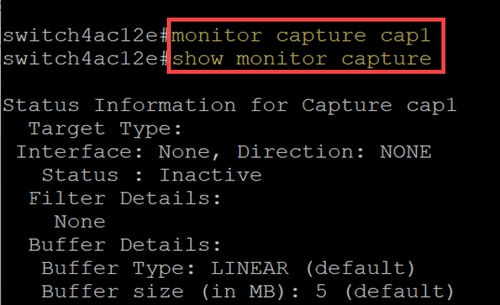
Passaggio 3
Per eliminare un punto di acquisizione, utilizzare il comando no monitor capture {capture-name}.
switch n. no monitor capture cap1
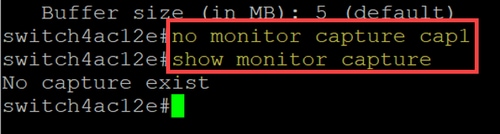
Impostazioni buffer
È possibile personalizzare le impostazioni del buffer utilizzate in un punto di acquisizione, in particolare le dimensioni del buffer e la modalità del buffer.
- Le dimensioni minime del buffer sono 1 MB e quelle massime 20 MB.
- Se non viene specificata alcuna dimensione del buffer, verrà utilizzata una dimensione predefinita di 5 MB.
- È possibile allocare un massimo di 20 MB di memoria su tutti i punti di acquisizione. È possibile disporre di un singolo punto di acquisizione da 20 MB, ma non di quattro punti di acquisizione ciascuno configurato per l'utilizzo di 20 MB. I 20 MB totali vengono suddivisi tra tutti i punti di acquisizione configurati.
- Sono disponibili due modalità buffer: lineare e circolare.
- La modalità lineare è la modalità predefinita. In modalità lineare, un'acquisizione di pacchetti attiva raccoglie i dati fino a quando il buffer configurato non è pieno, quindi l'acquisizione viene interrotta. Inoltre, non sarà possibile riavviare l'acquisizione di un pacchetto quando si utilizza la registrazione lineare e se il buffer è già pieno. In questo caso, è necessario prima cancellare il buffer.
- In modalità buffer circolare, una volta che il buffer è pieno, sovrascrive i dati precedentemente acquisiti utilizzando FIFO (First In First Out). Un'acquisizione che utilizza la modalità buffer circolare dovrà essere interrotta manualmente.
Passaggio 1
Per configurare manualmente le impostazioni del buffer, eseguire il comando monitor capture {capture-name} buffer {circle [size buffer-size] | dimensione buffer}.
switch n. monitor capture cap1 buffer size 2 circular
In questo esempio, viene configurata una dimensione del buffer di 2 MB per il punto di acquisizione cap1 e la modalità del buffer è circolare.
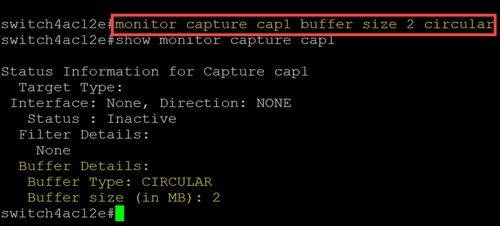
Passaggio 2
Utilizzo del comando no monitor capture {capture-name} buffer {circle [size buffer-size] | size buffer-size} ripristinerà la modalità lineare predefinita.
switch n. no monitor capture cap1 buffer size 2 circular
Se si utilizza il comando "no" senza le opzioni [circolare] e [dimensioni], la modalità buffer e le dimensioni vengono impostate sul valore predefinito, ovvero la modalità lineare e le dimensioni del buffer di 5 MB.
Passaggio 3
Per svuotare un buffer, utilizzare il comando monitor capture {capture-name} clear.
switch n. monitor capture cap1 clear
In questo esempio, il buffer in cap1 utilizzava 256 KB. Dopo aver eseguito il comando clear, il buffer è ora a 0KB.
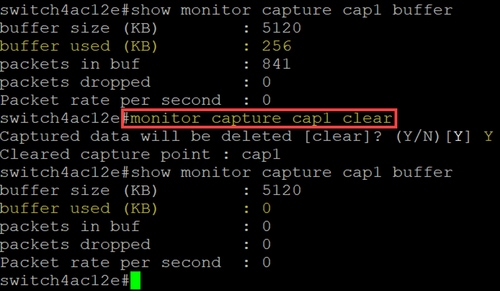
Impostazioni interfaccia origine
Una volta creato un punto di acquisizione, è necessario impostare l'interfaccia di origine per l'acquisizione. L'impostazione dell'interfaccia di origine è obbligatoria per avviare un'acquisizione.
- Attualmente il control-plane è l'unico tipo di origine supportato.
- Per impostare la direzione, scegliete una delle seguenti opzioni: entrata, uscita o entrambe.
- In: acquisisce i pacchetti in entrata verso lo switch.
- Uscita: acquisisce i pacchetti in uscita dallo switch.
- Both - acquisisce i pacchetti in entrata e in uscita.
Passaggio 1
Utilizzare il comando monitor capture {capture-name} control-plane {in | uscita | both} per configurare l'impostazione dell'interfaccia di origine.
switch n. monitor capture cap1 control-plane both
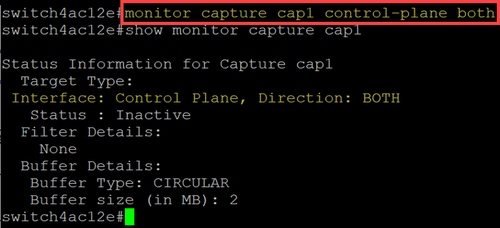
Passaggio 2
Usa il control plane {capture-name} acquisizione senza monitor {in | uscita | both} per rimuovere l'impostazione dell'interfaccia di origine.
switch n. no monitor capture cap1 control-plane both
Impostazioni filtro di acquisizione
Il filtro di acquisizione è un'impostazione obbligatoria che deve essere configurata per l'acquisizione di un pacchetto. Al momento, il funzionamento del filtro non è supportato nel firmware 4.1.3.36. e tutti i pacchetti sull'interfaccia di origine (che è il piano di controllo) verranno acquisiti. Tuttavia, sarà comunque necessario configurare questo parametro utilizzando l'opzione "any" (qualsiasi).
Utilizzare il comando monitor capture {capture-name} match any per configurare l'impostazione del filtro di acquisizione.
switch n. monitor capture cap1 match any
Nell'esempio, il punto di acquisizione cap1 è stato configurato in modo da corrispondere a tutti i pacchetti.
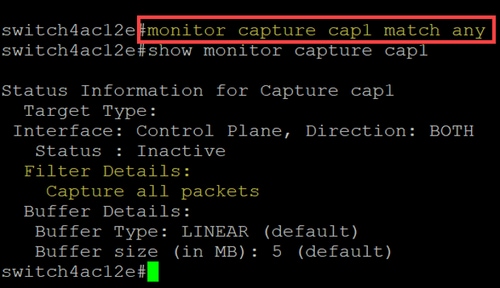
Avvio e arresto dell'acquisizione
Prima di avviare un'acquisizione, assicurarsi di:
- Impostare l'interfaccia di origine e il filtro di acquisizione.
- Si consiglia di controllare l'utilizzo della CPU prima dell'avvio.
È importante notare che può essere attiva una sola sessione di acquisizione alla volta. Se si riavvia un'acquisizione dopo averla arrestata, i nuovi pacchetti verranno aggiunti nel buffer. Tuttavia, non è possibile riavviare l'acquisizione se il buffer è pieno e la modalità è impostata su lineare.
Passaggio 1
Per avviare l'acquisizione, utilizzare il comando monitor capture {capture-name} start.
switch n. monitor capture cap1 start
Passaggio 2
Per arrestare un'acquisizione, utilizzare il comando monitor capture {capture-name} stop.
switch n. monitor capture cap1 stop
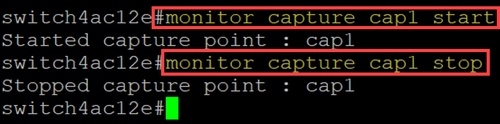
Salvataggio dei dati di acquisizione del pacchetto
Al termine dell'acquisizione del pacchetto, i dati nel buffer (ossia la RAM) dovranno essere salvati. Quando si salvano i dati, è possibile procedere in due modi:
- Quando viene attivato da un utente tramite un comando CLI
- Automaticamente se si verifica un errore irreversibile.
L'utente può salvare l'acquisizione del pacchetto sulla memoria flash integrata dello switch, se lo spazio è sufficiente, o su un dispositivo USB collegato come un'unità flash. Se si verifica un errore irreversibile durante l'acquisizione di un pacchetto, i dati vengono automaticamente salvati nella directory principale della memoria flash.
Per esportare l'acquisizione del pacchetto, usare il comando monitor capture {capture-name} export {destination/filename}
switch n. monitor capture cap1 export flash: cap1.pcap
switch n. monitor capture cap1 export usb: cap1.pcap
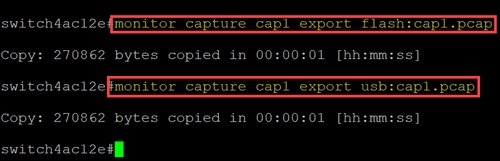
Se un'acquisizione viene salvata nella memoria flash, può essere copiata su un'unità memoria flash USB tramite il comando CLI copy {filename} usb:/
Gli switch C1200 e C1300 supportano unità USB formattate in FAT e FAT32. Se non si dispone di un'unità USB FAT o FAT32, è necessario copiare il file dallo switch utilizzando il protocollo TFTP (Trivial File Transfer Protocol).
Per copiare un file dello switch con il protocollo TFTP:
- Configurare un server TFTP (utilizzando TFTPD64 o un altro servizio)
- Usare il seguente comando dalla CLI dello switch:
switch n.copy flash://{pcap file name} tftp://{tftp server ip}/{pcap file name}
In alternativa, per copiare il file sul server SCP (Secure Copy Protocol), utilizzare il comando:
switch n. copy flash://{pcap file name} scp://{scp server ip}/{scp file name}
Conclusioni
A questo punto, è possibile conoscere tutte le caratteristiche della funzione di acquisizione dei pacchetti integrata negli switch Catalyst 1200 e 1300 e i comandi CLI per configurare le impostazioni.
Cronologia delle revisioni
| Revisione | Data di pubblicazione | Commenti |
|---|---|---|
1.0 |
25-Jun-2024 |
Versione iniziale |
 Feedback
Feedback